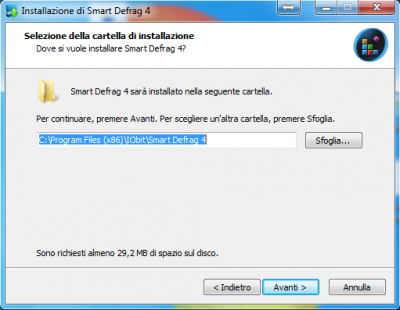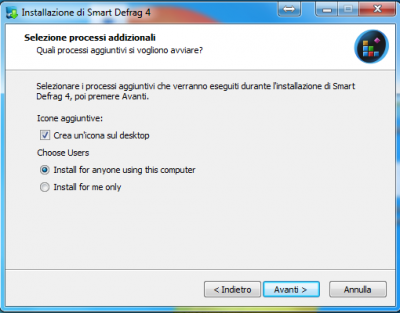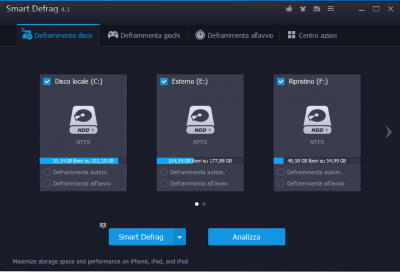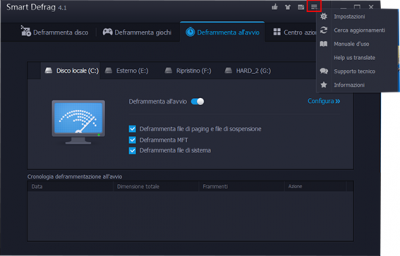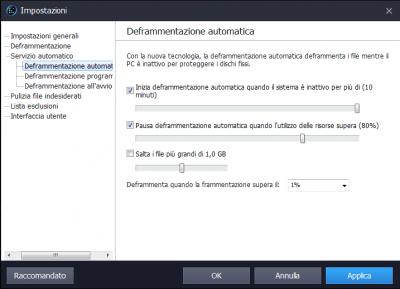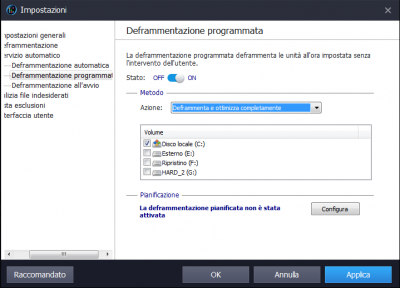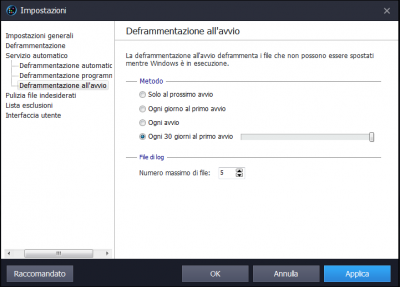Come velocizzare e ottimizzare il tuo hard disk e i giochi
Smart Defrag 4 è considerato uno dei migliori programmi di deframmentazione e ottimizzazione del sistema in circolazione, oltre ad essere completamente gratuito, possiede delle funzionalità di gran lunga superiori rispetto ai normali "defragger" implementati nel Sistema Operativo:
- Deframmenta e ottimizza il disco rigido;
- Accellera e velocizza l'avvio del PC,
- Ottimizza ed effettua un analisi del disco aumentandone la velocità;
- Accelera i processi di gioco e ne migliora le prestazioni;
- Permette di pianificare le operazioni di ottimizzazione e deframmentazione e tanto altro ancora.
Smart Defrag funziona con tutte le versioni di Windows ed è possibile scaricarlo cliccando qui.
Terminato il download, lancia l'eseguibile per dare il via al processo di installazione.
Togli la spunta dalla casella Install Advanced SystemCare Free... per non installare questo componente aggiuntivo.
A fine installazione visualizzerai la seguente finestra da dove è possibile configurare tutte le funzioni da un menù di selezione a schede.
Dalla scheda Deframmenta disco potrai personalizzare varie utilità di ottimizzazione per ogni unità di memorizzazione installata sul computer.
Seleziona Deframmenta giochi per aggiungere cliccando sulla casella + del riquadro i giochi installati sul PC (.exe o .ink) per migliorarne l'avvio e le prestazioni.
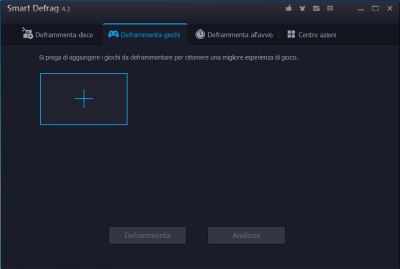

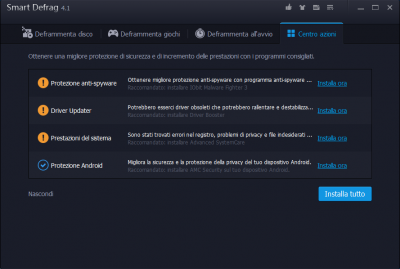
Dalla colonna di sinistra scegli Deframmentazione automatica per configurare i valori come da immagine.
Sempre dalla colonna di sinistra scegli Deframmentazione programmata per impostare il pulsante di Stato su ON e dal menù a cascata Azione, Deframmenta e ottimizza completamente.
Nella casella Volume sono elencati tutti i supporti installati, selezionando le rispettive caselle potrai decidere su quale hard disk effettuare le operazioni.
NB: se decidi di selezionarli tutti il processo di deframmentazione sarà più lungo.
Selezionando dalla sinistra la voce Deframmentazione all'avvio puoi pianificare le operazioni di ottimizzazione all'avvio, specificando dalla sezione Metodo un intervallo di tempo per deframmentare tutti quei file che non possono essere deframmentati quando Windows è in esecuzione, infine, clicca su Applica e OK per applicare le modifiche.
Iscrivendoti al blog, ti invieremo un'e-mail settimanale con la selezione dei migliori articoli.